Jupyter Nootebook 常见错误以及使用技巧
一.Anaconda创建虚拟环境
1. 创建python虚拟环境
conda create -n your_env_name python=3.7
安装cuda之后,通过以下指令查看cuda版本以及cdnn版本:
nvcc -V
cat /usr/local/cuda/include/cudnn.h | grep CUDNN_MAJOR -A 2
为cuda添加环境变量:
export PATH="/usr/local/cuda-10.0/bin:$PATH"
export LD_LIBRARY_PATH="/usr/local/cuda-10.0/lib64:$LD_LIBRARY_PATH"
export PATH="/usr/local/cuda/bin:$PATH"
安装好Tensorflow后,激活相应的虚拟环境进行验证,返回True说明安装成功:
import tensorflow as tf
print(tf.test.is_gpu_available())
安装好Pytorch后,激活相应虚拟环境进行验证,返回True说明安装成功:
import torch
print(torch.cuda.is_available())
2. 常用conda指令
- conda -V: 查看conda版本
- conda env list: 查看有哪些conda虚拟环境
- conda update conda: 检查更新当前conda
- conda config --show channels: 查看channels
3. 激活虚拟环境
Linux: source activate your_env_name(虚拟环境名称)
Windows: activate your_env_name(虚拟环境名称)
4. 关闭虚拟环境
Linux: source deactivate
Windows: deactivate your_env_name(虚拟环境名称)
5. 删除虚拟环境
1)移除环境: conda remove -n your_env_name(虚拟环境名称) --all
2)删除环境中的某个包: conda remove --name your_env_name(虚拟环境名称) package_name(包名)
6. 设置国内镜像
添加清华anaconda镜像:
conda config --add channels Index of /anaconda/pkgs/free/
conda config --add channels Index of /anaconda/pkgs/main/
conda config --set show_channel_urls yes
二.Jupyter Notebook常用快捷键
激活相应虚拟环境,输入jupyter notebook之后Jupyter Notebook服务就会启动,并在电脑默认浏览器里打开首页并显示当前工作目录的文件。
1.Jupyter Notebook常用快捷键
1.模式切换
当前cell侧边为蓝色时,表示此时为命令模式,按Enter切换为编辑模式
当前cell侧边为绿色时,表示此时为编辑模式,按Esc切换为命令模式
2.命令模式快捷键
H:显示快捷键帮助
F:查找和替换
P:打开命令面板
Ctrl-Enter:运行当前cell
Shift-Enter:运行当前cell并跳转到下一cell
Alt-Enter:运行当前cell并在下方新建cell
Y:把当前cell内容转换为代码形式
M:把当前cell内容转换为markdown形式
Shift+上下键:按住Shift进行上下键操作可复选多个cell
A:在上方新建cell
B:在下方新建cell
X/C/Shift-V/V:剪切/复制/上方粘贴/下方粘贴
双击D:删除当前cell
Z:撤销删除
S:保存notebook
L:为当前cell的代码添加行编号
Shift-L:为所有cell的代码添加行编号
Shift-M:合并所选cell或合并当前cell和下方的cell
双击I:停止kernel
双击0:重启kernel
3.编辑模式快捷键
Tab:代码补全
Ctrl-A:全选
Ctrl-Z:撤销
Ctrl-Home:将光标移至cell最前端
Ctrl-End:将光标移至cell末端
4.Jupyter Notebook中Matplotlib绘图
若要使用Matplotlib绘图,为确保图形能顺利输出,需在cell开头键入%matplotlib inline
三.无法在jupyter notebook里面引入tensorflow
参考链接:https://blog.csdn.net/m0_37393514/article/details/81390509
首先输入指令,检查Python以及jupyterd的路径:
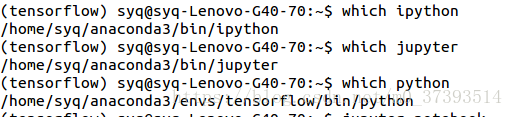
在Ubuntu系统下安装的anaconda3,然后并在里面使用env安装的tensorflow,之前安装的jupyter notebook并不是在tensorflow的虚拟环境下安装的,所以无法引入tensorflow。jupyter notebook并不是tensorflow下面的jupyter,所以需要在tensorflow的虚拟环境下重新安装。
激活相应的虚拟环境后,输入指令:
conda install ipython
conda install jupyter
再次进行检查:
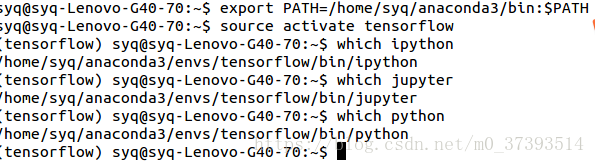
2.解决输入import tensorflow as tf时出现anaconda3/envs/tensorflow/lib/python3.5/site-packages/tensorflow/python/framework/dtypes的问题
参考链接:https://blog.csdn.net/weixin_43981221/article/details/103049129
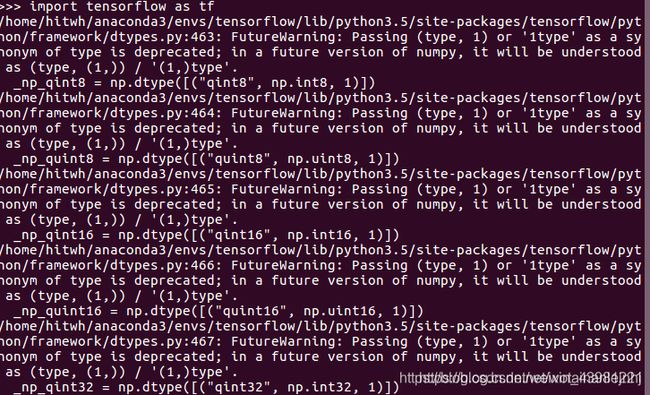 解决方案,找到/home/zcx/anaconda3/envs/tensorflow/lib/python3.5/site-packages/tensorflow/python/framework目录下的dtypes.py
解决方案,找到/home/zcx/anaconda3/envs/tensorflow/lib/python3.5/site-packages/tensorflow/python/framework目录下的dtypes.py
将_np_quint8 = np.dtype([(“quint8”, np.uint8, 1)])改为:
_np_quint8 = np.dtype([("quint8", np.uint8, (1,))])
3.遇到错误: libcudnn.so.7 cannot open shared object file: No such file or directory
原因可能是因为cuda的路径可能设置错了,修正方法:
sudo ldconfig /usr/local/cuda/lib64